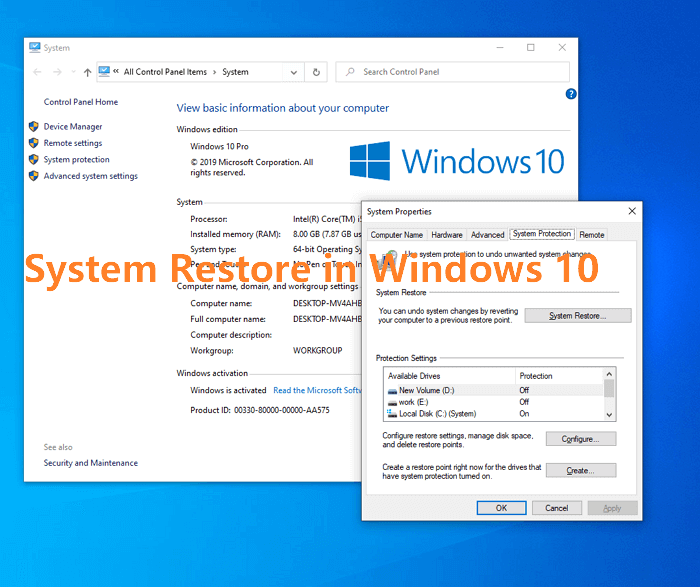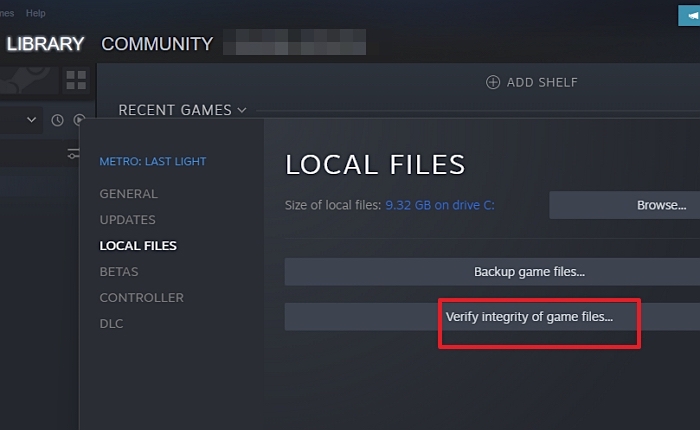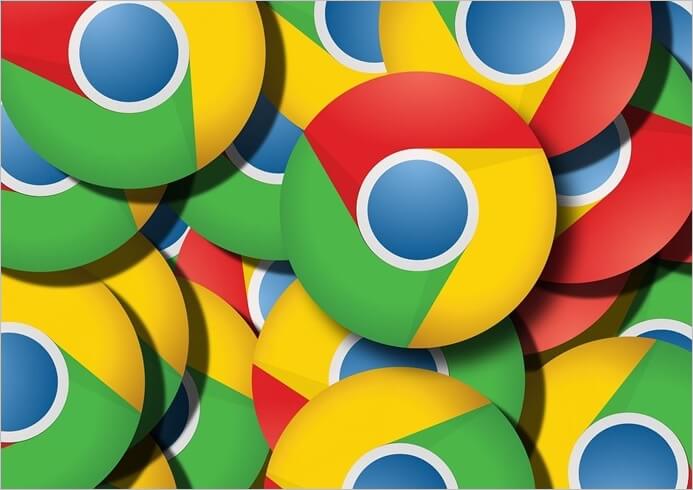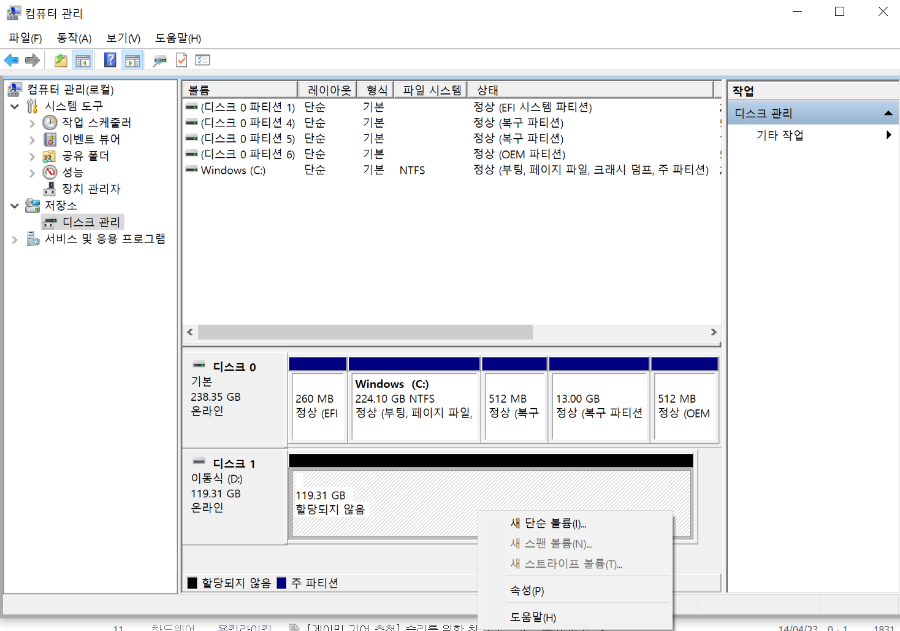페이지 목차
영구적으로 삭제된 동영상 파일 복구는 전문 복구 소프트웨어 활용, 백업에서 수동 복원, 윈도우 파일 기록 기능 사용 등 다양한 방법으로 가능합니다. 아래의 방법들을 참고하여 복구를 시도해 보세요:
방법 1. 전문 영상 복구 프로그램 사용
- 1 단계. EaseUS 데이터 복구 마법사 다운로드 및 실행
- 2 단계. 영상 저장된 폴더 스캔하고 복구할 영상 형식 선택
- 3 단계. 영구 삭제 영상 파일 선택하여 "복구하기" 버튼 누름
방법 2. 백업 디스크 사용
- 1 단계. 백업 디스크나 USB 드라이브 컴퓨터에 연결하고 "내 PC" 에서 백업 디스크 찾기
- 2 단계. 복구할 영상 선택해 원하는 폴더에 복사하여 붙여넣기
방법 3. 윈도우 기본 도구 활용
- 1 단계. 검색창에 "파일 히스토리" 입력하고 "파일 히스토리로 파일 복원" 클릭
- 2 단계. 삭제된 동영상 찾아 선택 후 복원 버튼 누름
방법 4. 윈도우 백업 및 복원 사용
- 1 단계. 제어판에서 "백업 및 복원" 선택
- 2 단계. "파일을 복원할 다른 백업 선택" 선택하고 지시에 따라 비디오 파일 복구
방법 5. 온라인 복구 서비스 이용
- 1 단계. EaseUS 데이터 복구 서비스 웹 방문하여 전문가에게 문의
- 2 단계. 영구 삭제 영상 복구 도움 받음
페이지 내용:
가끔 실수나 시스템 오류로 인해 파일이 영구 삭제되는 안타까운 상황이 발생할 수 있습니다. 이에 본문에서는 비디오 파일 손상 및 영구 삭제의 주요 원인을 상세히 분석하고, 중요한 데이터를 복구하는 데 도움이 되는 다섯 가지 효과적인 복구 방법을 안내해 드리겠습니다.
비디오 파일이 영구 삭제된 이유?
비디오 파일은 일반적으로 문서나 이미지보다 용량이 크기 때문에 삭제된 사진이나 문서보다 복구가 더 까다로울 수 있습니다. 비디오 파일 손실은 여러 가지 원인으로 발생할 수 있으며, 주요 원인은 다음과 같습니다.
- 🗑️사용자 실수로 "Shift + Delete" 사용 시 파일이 휴지통 없이 영구 삭제
- ❌파일 전송 중 전원 차단이나 연결 불안정 시 비디오 파일 손상 또는 손실 가능
- 🦠악성 소프트웨어 및 바이러스가 파일을 삭제하거나 암호화하여 접근 불가 상태 초래
- ⛑️하드웨어 고장(기계적 고장, 불량 섹터 등)으로 비디오 파일 읽기 불가 또는 완전 손실 발생
위와 같은 이유로 동영상이 영구 삭제될 수 있습니다. 하지만 아래 다섯 가지 방법을 통해 복구가 가능하니, 자세한 내용을 확인하시고 시도해 보세요.
영구적으로 삭제된 동영상을 복구하는 5가지 방법
방법 1. 전문 영상 복구 프로그램을 사용하여 영구적 삭제된 비디오 복구
백업 없이 동영상을 영구 삭제하거나 Windows를 공장 초기화하는 경우, 데이터 손실 문제로 인해 가까운 데이터 복구 업체를 찾아야 한다고 생각할 수 있습니다. 하지만 전문 동영상 복구 프로그램인 EaseUS 데이터 복구 마법사를 사용하면 컴퓨터에서 삭제된 동영상을 손쉽게 복구할 수 있습니다. 이 프로그램은 전문가가 아니더라도 누구나 온라인 안내를 따라 쉽게 사용할 수 있도록 설계되었습니다.
중요한 동영상 파일을 잃어버린 경우 이 소프트웨어가 확실히 도움이 될 수 있습니다.
- 삭제된 MP4, MOV, AVI, 3G2, MKV, 3GP 등 다양한 인기 비디오 파일 형식을 안전하게 복구
- 노트북, PC, 외장 하드 드라이브, USB 플래시 드라이브 및 기타 저장 장치에서 삭제된 비디오를 복구
- CCTV 데이터 복구 지원, EaseUS 데이터 복구 프로그램을 사용하여 삭제된 대시캠 비디오를 복구
1 단계. 손실된 동영상이 외장 하드 또는 USB에 저장되어 있는 경우, 먼저 컴퓨터에 연결합니다. EaseUS 데이터 복구 마법사를 실행하고 영상을 잃어버린 위치를 선택하십시오. 손실된 모든 파일을 검사하려면 "스캔"을 클릭하십시오.
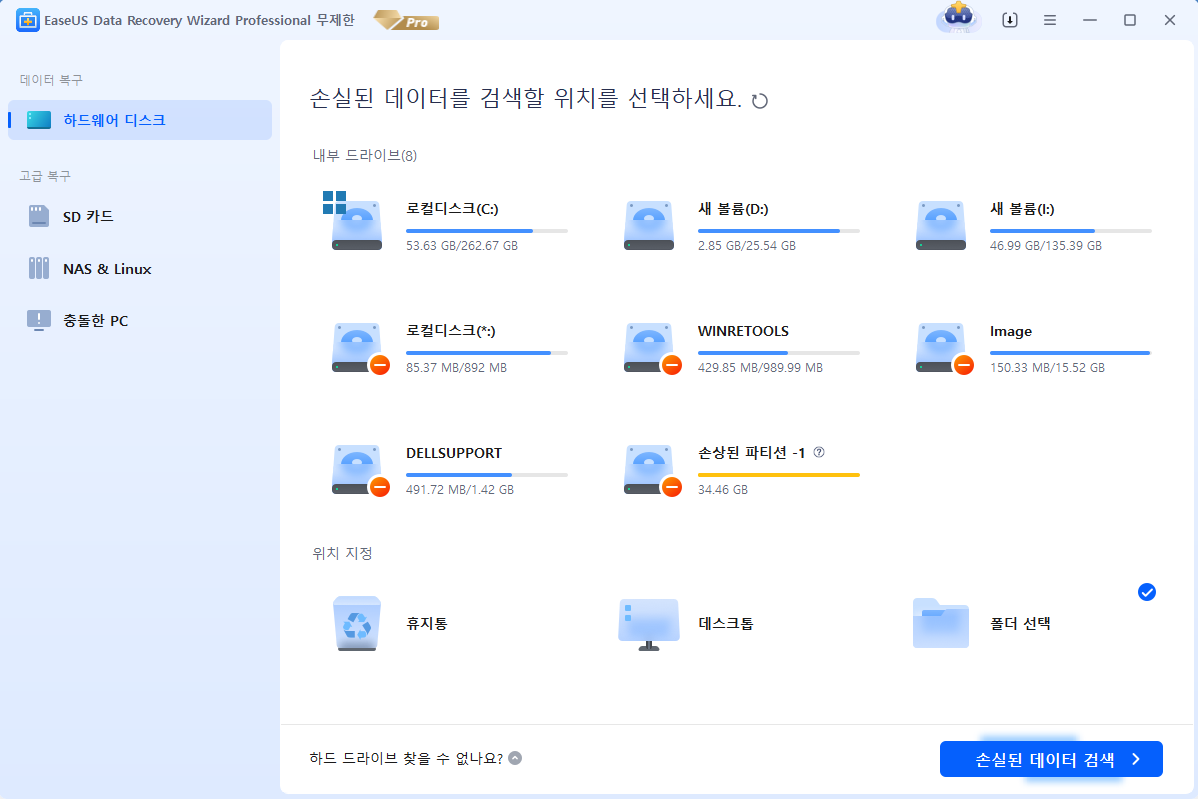
2 단계. 소프트웨어는 모든 손실된 데이터에 대해 선택한 하드 드라이브 전체를 검색하기 시작합니다. 프로세스가 완료되면 "필터"를 클릭하고 "동영상"을 선택하여 비디오 파일을 빠르게 찾을 수 있습니다.
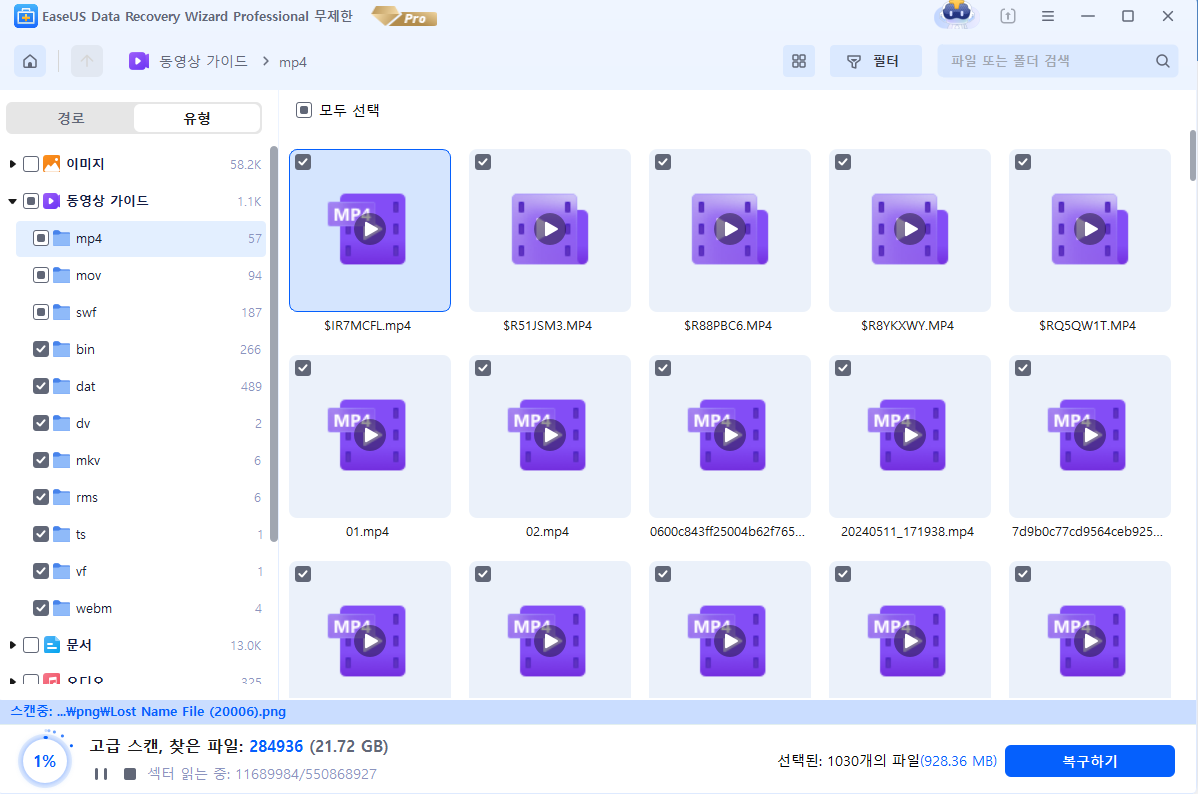
3 단계. 복구하기 전에 손실된 영상을 확인하고 미리 봅니다. 그런 다음 원하는 파일을 선택하고 "복구"를 클릭하여 파일을 원래 드라이브 / 장치 대신 다른 안전한 위치에 저장하십시오.
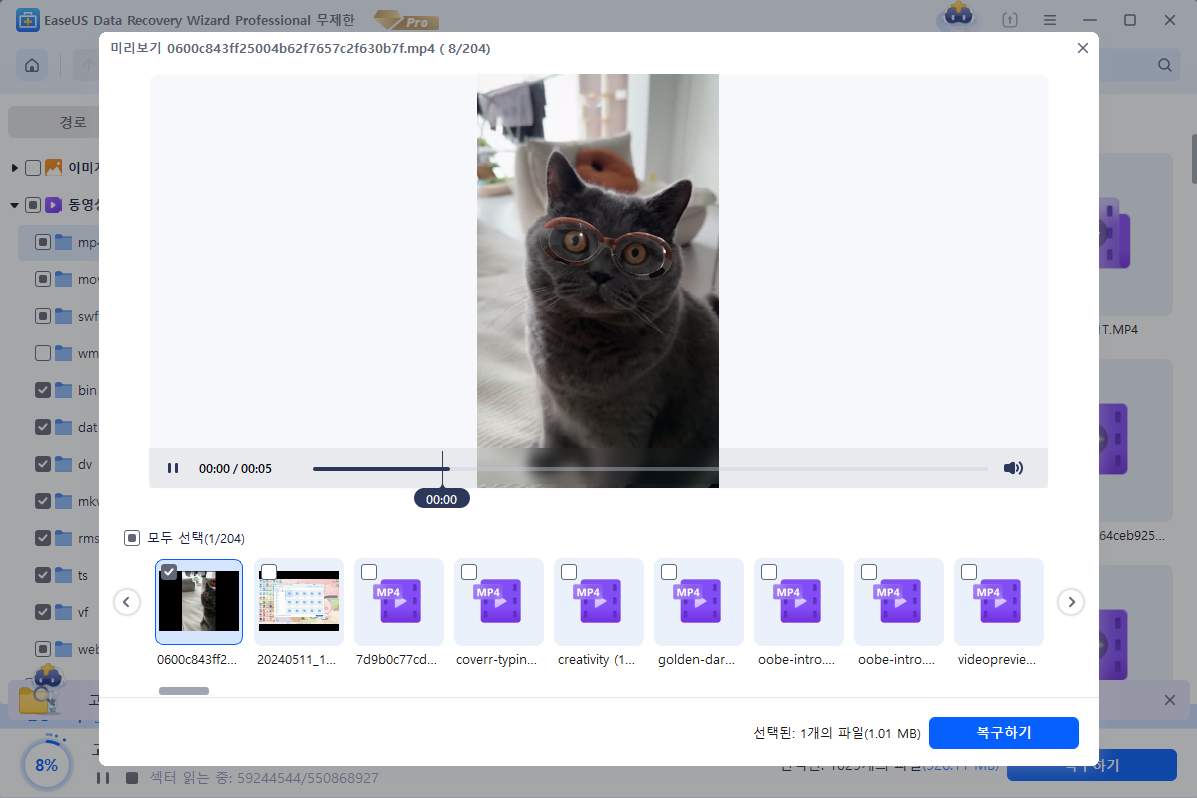
방법 2. 백업에서 영구 삭제된 비디오를 수동으로 복구
비디오 백업을 미리 생성했다면 작업이 훨씬 간편해집니다. 별도의 동영상 복구 소프트웨어를 사용할 필요 없이, 백업 디스크에서 파일을 복사하여 컴퓨터에 붙여넣기만 하면 됩니다. 다만, 백업 파일을 원본 파일과 동일한 저장 장치에 보관하는 것은 권장하지 않으며, 이 경우 데이터 손실 위험이 높아질 수 있습니다. 영구 삭제된 동영상을 복구하려면 아래 단계를 참고해 주세요.
1단계. 백업 디스크를 연결할 때는 케이블을 사용해 주세요. USB 플래시 드라이브에 백업 파일을 저장하는 경우, 해당 드라이브를 컴퓨터에 직접 연결해 주세요.
2단계. 바탕 화면에서 "내 PC" 아이콘을 더블 클릭하거나, 파일 탐색기를 열어 백업 디스크를 찾아볼 수 있습니다.

3단계. 백업 디스크를 두 번 클릭하여 비디오 백업 폴더를 찾으세요. 복구하고자 하는 모든 파일을 선택한 후, Ctrl + C를 눌러 복사해 주세요.
4단계. PC에서 평소 영상을 저장하는 폴더로 이동한 후, Ctrl + V를 눌러 파일을 붙여넣어 주세요. 작업이 끝나면 백업 디스크를 안전하게 분리해 주세요.
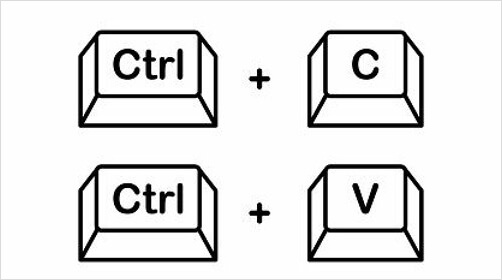
방법 3. 파일 기록으로 삭제 동영상 파일 복구
Windows 11/10에는 사용자가 삭제한 데이터를 복구할 수 있도록 "파일 기록" 기능이 제공됩니다. 파일 기록은 데이터 손실을 방지하기 위해 내장된 백업 및 복원 도구로, 이를 통해 백업된 파일에서 영구 삭제된 동영상을 복원할 수 있습니다. 이전에 파일 기록 백업을 활성화한 경우, 설정에서 복원 옵션을 확인할 수 있습니다.
1단계. 검색 창에 "파일 히스토리"를 입력한 후, 나타나는 "파일 히스토리로 파일 복원"을 편리하게 선택하여 클릭하세요.
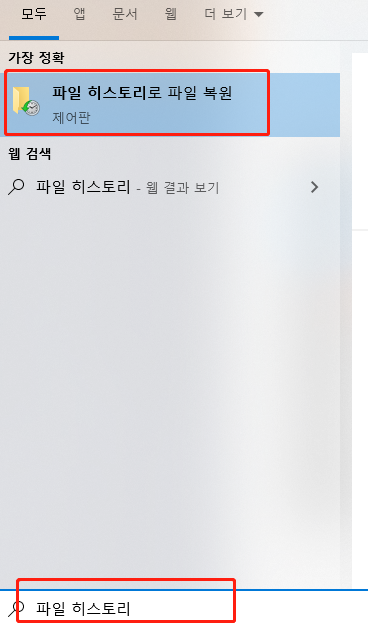
2단계. 창에 모든 파일 기록 백업이 표시됩니다. 그런 다음 대상 폴더에 들어가서 삭제된 비디오의 백업을 확인할 수 있습니다.
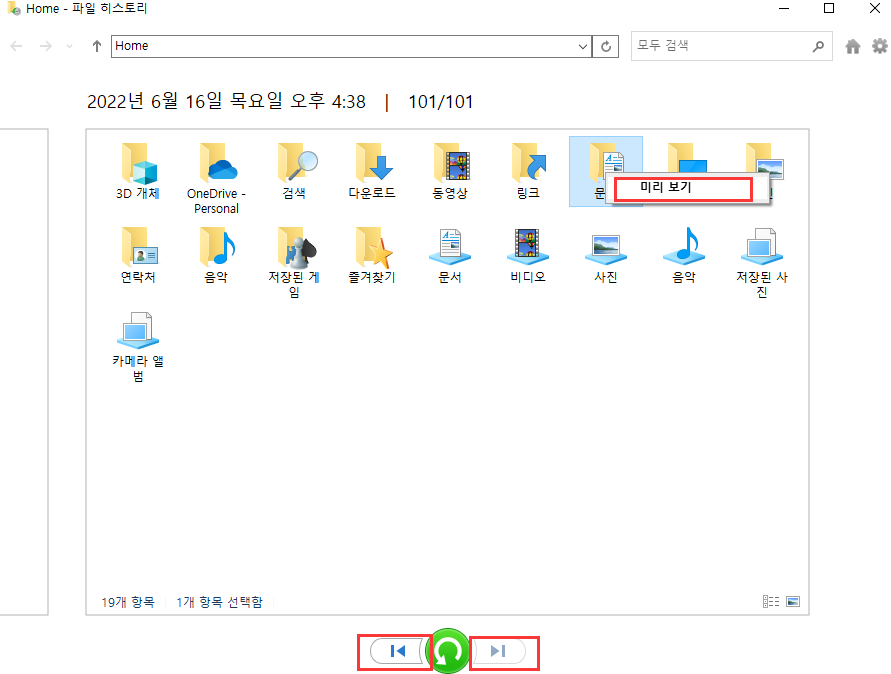
3단계. 모든 비디오를 선택한 후 녹색 버튼을 눌러 파일을 복원할 수 있습니다. 또한, 기어 아이콘을 클릭하여 복원 위치를 원하는 대로 설정할 수 있습니다.
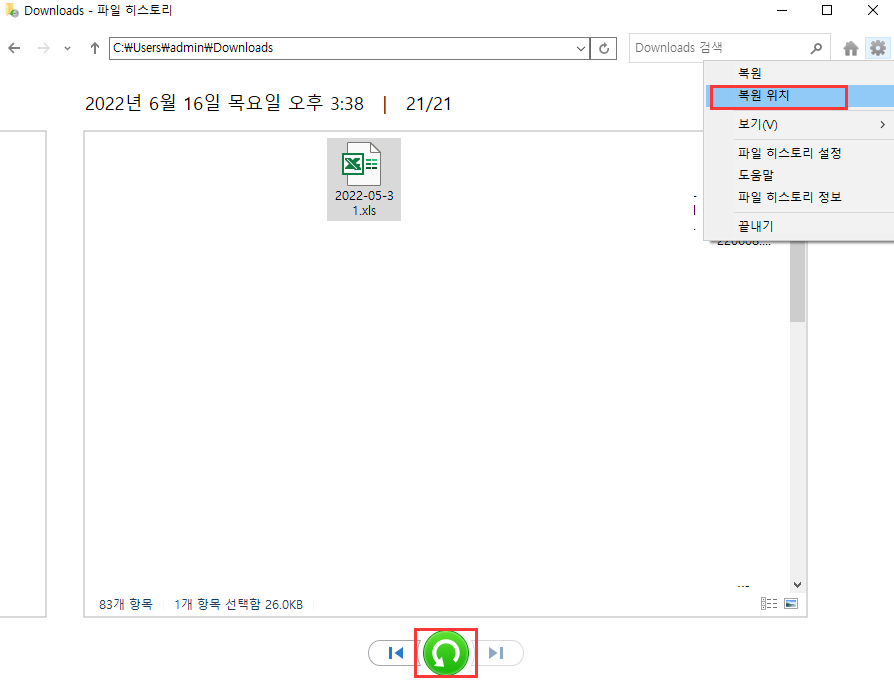
관련글: Windows 11/10 PC에서 삭제한 동영상을 복구하는 4가지 방법
방법 4. 백업 및 복원을 통해 영구 삭제된 동영상 복구
Windows 백업 및 복원 기능은 Windows 10/11 에서 매우 유용한 백업 및 복원 도구입니다. 이 기능을 통해 시스템 이미지를 생성할 수 있으며, 내부 하드 드라이브와 외부 하드 드라이브 모두에 백업 파일을 저장할 수 있습니다. 아래 튜토리얼을 참고하여 필요한 영상 파일을 복원하는 방법을 확인해 주세요:
1단계. 제어판을 열고 시스템 및 보안 항목에서 "백업 및 복원(Windows 7)"을 선택해 주세요.
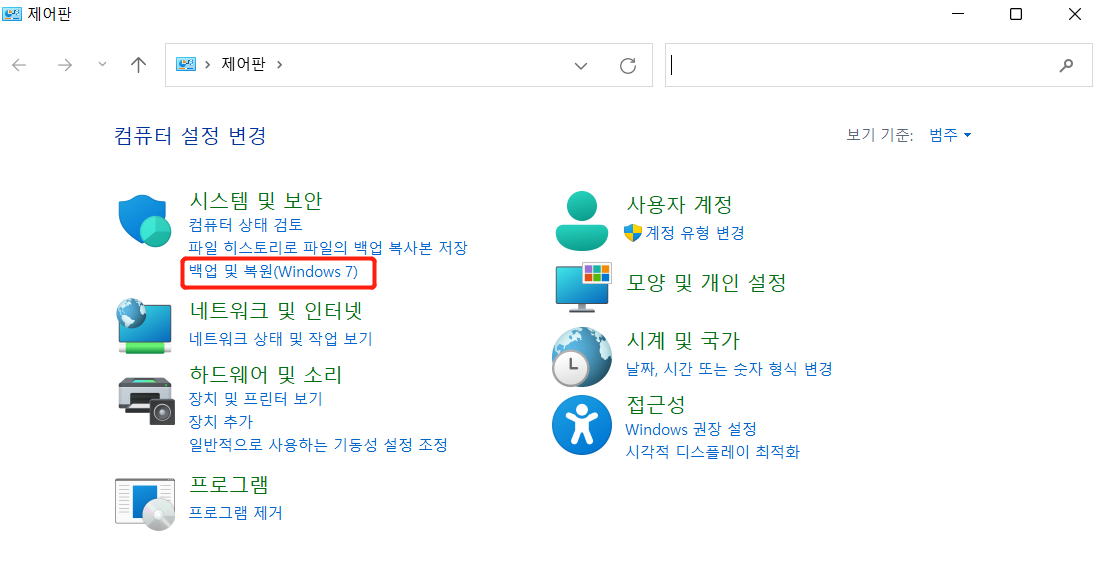
2단계. 삭제된 비디오를 복원하려면 "파일을 복원할 다른 백업 선택" 옵션을 선택하여 원하는 백업을 선택해 주세요.
3단계. 이 창에서 백업 시간과 위치를 확인할 수 있으며, 계속 진행하려면 '다음' 버튼을 클릭해 주세요. 삭제된 파일을 복구하려면 안내에 따라 진행해 주세요.
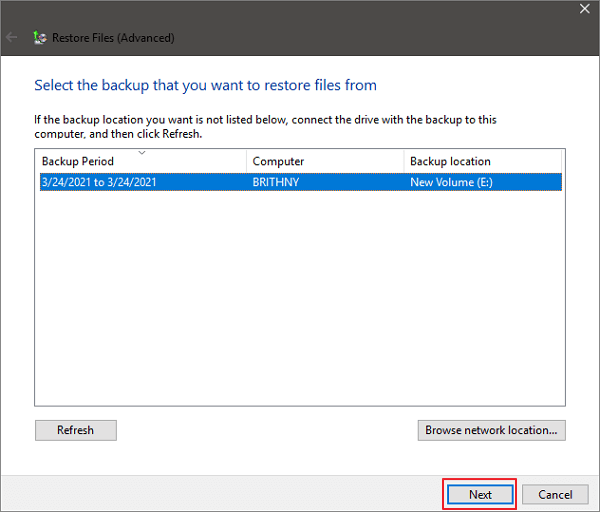
방법 5. 데이터 복구 서비스를 통해 온라인으로 삭제된 비디오 복구
EaseUS 데이터 복구 서비스는 비디오 파일 용량이 크거나 저장 장치 상태가 좋지 않은 경우에도 효과적으로 도움을 드릴 수 있습니다. 전문 데이터 복구 전문가가 데이터 손실 문제 해결을 지원하며, 온라인을 통해 언제든지 전문가와 상담할 수 있어 EaseUS 데이터 복구 서비스를 추천드립니다. 자정이나 주말에도 온라인으로 데이터 손실 상황과 복구 가능성에 관한 모든 세부 정보를 편리하게 확인할 수 있습니다.
1:1 맞춤형 복구 서비스가 필요하시면 EaseUS 데이터 복구 전문가에게 문의해 주세요. 무료 진단을 통해 다음과 같은 서비스를 제공해 드립니다.
- 손상된 RAID 구성, 부팅 불가한 Windows 운영 체제 및 손상된 가상 디스크 파일 복구
- 손실된 파티션 및 재분할된 드라이브 복구
- 하드 드라이브 포맷 해제 및 RAW 드라이브 복구(Bitlocker 암호화 드라이브)
- GPT 보호 파티션이 설정된 디스크 수정
영구적으로 삭제된 동영상 복구 방법 비교 분석
위에서 영구 삭제된 동영상 파일을 복구할 수 있는 다섯 가지 방법을 소개해드렸습니다. 각 방법의 장단점을 비교하여 본인에게 가장 적합한 방법을 선택하는 데 도움이 되길 바랍니다.
| 해결 방법 | 장점 | 단점 |
|---|---|---|
|
EaseUS 데이터 복구 마법사 |
|
|
| 백업 디스크 |
|
|
| 파일 히스토리 |
|
|
| 백업 및 복원 |
|
|
|
EaseUS 데이터 복구 서비스 |
|
|
마무리
컴퓨터에서 동영상을 삭제하실 때는 꼭 한 번 더 신중하게 확인해 주세요. 본문에서 소개한 다섯 가지 방법을 통해 영구 삭제된 동영상 파일도 복구가 가능합니다. 실수로 동영상을 삭제한다면, 먼저 휴지통에서 복원하는 것을 권장드립니다. 만약 백업 없이 파일을 삭제한 경우, 가장 효과적인 복구 방법은 EaseUS 데이터 복구 마법사가 가장 효과적인 복구 도구입니다. 이 스마트 복구 프로그램은 자동으로 파일을 검색하고 필터링하며, 복구 전에 미리보기를 통해 내용을 확인할 수 있습니다. 지금 바로 다운로드하여 사용해 보세요!
영구 삭제된 비디오 복구 에 관한 FAQ
아래 자주 묻는 질문(FAQ)은 온라인에서 영구 삭제된 비디오를 복구하는 방법에 대해 자세히 이해하는 데 유용한 정보를 제공합니다.
1. 휴대폰에서 영구적으로 삭제된 동영상을 복구하려면 어떻게 해야 하나요?
휴대폰에서 비디오를 영구 삭제하셨더라도 해당 파일을 복원할 수 있는 방법이 있습니다. 가장 효과적인 두 가지 방법은 메모리 카드를 분리한 후 데이터 복구 소프트웨어를 이용해 파일을 복구하거나, Google Drive 등 클라우드 백업에서 비디오를 복원하는 것입니다.
2. 영구 삭제된 동영상은 Windows에서도 삭제되나요?
비디오는 Windows에서 영구 삭제 시 새 데이터가 저장될 수 있는 여유 공간으로 표시됩니다. 이는 파일 시스템에서 파일이 삭제될 때 발생하는 현상입니다. 하지만 손실된 동영상은 해당 공간에 새로운 데이터가 덮어쓰기 전까지 정교한 소프트웨어나 포렌식 기법을 통해 복구가 가능합니다.
3. Windows에서 영구적으로 삭제된 MP4 비디오를 복구하는 방법은 무엇입니까?
EaseUS 데이터 복구 마법사를 활용하면 Windows에서 영구 삭제된 MP4 파일을 더욱 쉽고 신속하게 복구할 수 있습니다. 복구 과정은 스캔, 미리보기, 복구의 세 단계로 간단하게 진행됩니다.
-
지연은 대학원 졸업 후 EaseUS 회사에 발을 들였습니다. 그곳에서 편집자로서 5년 동안 열정적으로 일하며, IT 세계에 대한 남다른 애정을 쏟아왔습니다. 데이터 복구, 파티션 관리, 스크린 레코딩 등 다양한 주제에 대해 깊이 있는 분석을 통해 전문성을 쌓아왔답니다.…
-
박시하는 EaseUS 집필팀의 베테랑 작가로, IT, 소프트웨어, 게임 등 다양한 분야에서 경력을 쌓은 전문가입니다. 쉽고 이해하기 쉬운 글로 작성한 IT 관련 글은 500건 이상이며, 주로 윈도우 데이터 복구와 맥 분야의 문제 해결에 중점을 두고 있습니다. 온라인 가시성 최적화 및 브랜드 도달 범위를 높이기 위해 콘텐츠 제작 경험이 있습니다.…

20+
년 경험

160+
개 지역

72 Million+
누적 다운로드 수

4.8 +
트러스트파일럿 평점


 September 03,2025
September 03,2025